Γνωρίζων πώς να επεξεργαστείτε την ανάλυση μιας εικόνας είναι απαραίτητη στην ψηφιακή φωτογραφία και τη γραφιστική. Η προσαρμογή των ρυθμίσεων ανάλυσης σάς επιτρέπει να βελτιστοποιήσετε την ποιότητα εικόνας για εκτύπωση, ηλεκτρονική προβολή ή συμβατότητα συσκευής. Το άρθρο ασχολείται με την ανάλυση επεξεργασίας και καθοδηγεί το τι πρέπει να κάνει σε διαφορετικούς τομείς, όπως πλατφόρμες και καταστάσεις.
- Μέρος 1. Οι λόγοι πίσω από την ανάγκη τροποποίησης της ανάλυσης μιας φωτογραφίας
- Μέρος 2. Πώς να επεξεργαστείτε την ανάλυση μιας εικόνας δωρεάν online
- Μέρος 3. Πώς να επεξεργαστείτε την ανάλυση στο Photoshop εύκολα
- Μέρος 4. Επεξεργαστείτε την ανάλυση μιας εικόνας σε iPhone/Android
- Μέρος 5. Συχνές ερωτήσεις σχετικά με την επεξεργασία ανάλυσης
Μέρος 1. Λόγοι πίσω από την ανάγκη τροποποίησης της ανάλυσης μιας φωτογραφίας
Υπάρχουν πολλοί λόγοι για τους οποίους η αλλαγή της ανάλυσης των φωτογραφιών είναι ένα κρίσιμο βήμα. Με αυτόν τον τρόπο, μπορεί να χρησιμοποιηθεί με διαφορετικές πλατφόρμες/συσκευές και να επιταχύνει τη φόρτωση στο διαδίκτυο, ενώ μειώνει τα μεγέθη των αρχείων για να δώσει χώρο για ευκολότερη αποθήκευση καθώς και κοινή χρήση. Η μείωση της ανάλυσης μιας εικόνας διευκολύνει την απόκριση του λογισμικού επεξεργασίας, διευκολύνοντας έτσι την επεξεργασία υψηλής ταχύτητας. Διαφορετικά, οι υψηλές αναλύσεις μπορούν επίσης να βοηθήσουν στη δημιουργία πιο ευκρινών ή λεπτομερέστερων εκτυπώσεων. Η μείωση της ανάλυσής τους μπορεί επίσης να προστατεύσει το απόρρητο ελαχιστοποιώντας πόσες πληροφορίες μπορούν να αποκαλύψουν για ένα άτομο ή ένα μέρος. Η συνέπεια σε όλες τις αναλύσεις θα πρέπει να διατηρείται για παρουσιάσεις που περιέχουν πολλές εικόνες, ενώ παράλληλα γίνονται ομοιόμορφα χαρτοφυλάκια και άλλα έργα. Ωστόσο, ας υποθέσουμε ότι κάποιος ενδιαφέρεται για μια ισορροπία μεταξύ της καλύτερης δυνατής ποιότητας αναπαράστασης ήχου από τη μία πλευρά και της ευκολίας μικρού μεγέθους σε διάφορα μέσα και καταστάσεις, από την άλλη πλευρά. Σε αυτή την περίπτωση, καλύτερα να αλλάξει πόσα pixel υπάρχουν ανά ίντσα.
Μέρος 2. Πώς να επεξεργαστείτε την ανάλυση μιας εικόνας δωρεάν online
AVAide Image Upscaler είναι το καλύτερο διαδικτυακό εργαλείο για τη βελτίωση των φωτογραφιών, την εξάλειψη του θορύβου και της θαμπάδας και την αυτόματη ευκρίνεια των εικόνων. Η τεχνολογία AI του μπορεί να βελτιώσει τις φωτογραφίες ανθρώπων, προϊόντων, ζώων, αυτοκινήτων και γραφικών όσο καμία άλλη.
Κύρια χαρακτηριστικά:
• Δωρεάν πρόσβαση μέσω οποιουδήποτε προγράμματος περιήγησης.
• Δεν υπάρχουν υδατογραφήματα στις εικόνες των αποτελεσμάτων.
• Τα δεδομένα σας είναι ασφαλή: Η AVAide δεν τα συλλέγει ούτε τα χρησιμοποιεί.
• Υποστηρίζει μορφές JPG, JPEG και BMP.
• Οι βελτιωμένες φωτογραφίες μπορούν να χρησιμοποιηθούν για ηλεκτρονικό εμπόριο, εκτύπωση κ.λπ.
• Το AI βελτιώνει αυτόματα τις φωτογραφίες χωρίς να απαιτεί εμπειρία επεξεργασίας.
Τρόπος Χρήσης:
Βήμα 1Ανοίξτε την αγαπημένη σας μηχανή αναζήτησης και μεταβείτε στον επίσημο ιστότοπο του AVAide Image Upscaler. Κάντε κλικ στο Επιλέξτε μια φωτογραφία κουμπί για να επιλέξετε μια εικόνα που θέλετε να αυξήσετε σε ανάλυση.
Βήμα 2Περιμένετε έως ότου μεταφορτωθεί στη διεπαφή του.
Βήμα 3Το εργαλείο θα εμφανίσει την αρχική εικόνα παρακάτω και την έξοδο πάνω, ώστε να μπορείτε να δείτε μια προεπισκόπηση της διαφοράς ποιότητας μεταξύ τους ενώ σύρετε το δείκτη του ποντικιού πάνω από την εικόνα που παράγεται. Επίσης, στο επάνω μέρος της διεπαφής, υπάρχουν ρυθμίσεις μεγέθυνσης από 2× μέχρι και 8× εάν χρειάζεστε μια πιο σημαντική βελτίωση της φωτογραφίας.
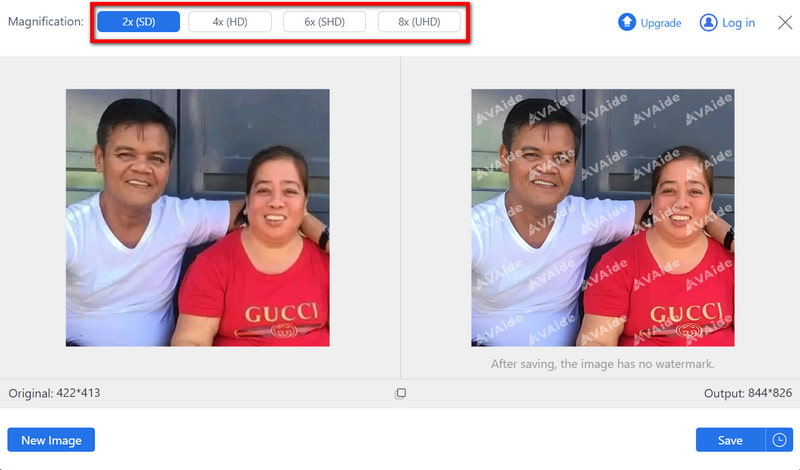
Βήμα 4Τέλος, εάν είστε ευχαριστημένοι με την τελική εικόνα, κάντε κλικ στο Σώσει κουμπί για να το κατεβάσετε και να το χρησιμοποιήσετε χωρίς περιορισμούς επειδή δεν έχει υδατογράφημα.

Μέρος 3. Πώς να επεξεργαστείτε την ανάλυση στο Photoshop εύκολα
Οι ποιοτικές φωτογραφίες χρειάζονται υψηλές αναλύσεις και το Adobe Photoshop παρέχει έναν εύκολο τρόπο για να αυξήσετε την ανάλυση εικόνας. Μάθετε πώς να τροποποιείτε την ανάλυση χωρίς να επηρεάζετε τις διαστάσεις των pixel.
Βήμα 1Ξεκινήστε το Photoshop και ανοίξτε την εικόνα σας κάνοντας κλικ Αρχείο > Ανοιξε.
Βήμα 2Στη συνέχεια, ανοίξτε το επάνω μενού και πατήστε Εικόνα > Μέγεθος εικόνας.
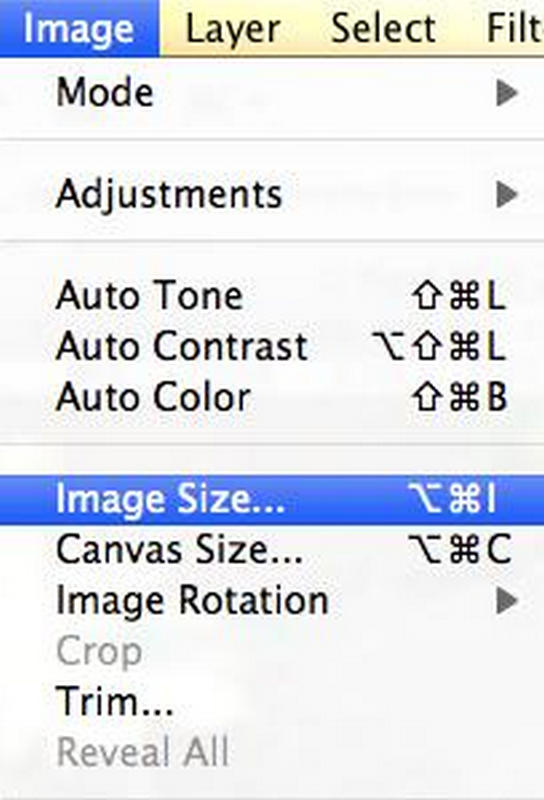
Βήμα 3Θα εμφανιστεί ένα παράθυρο διαλόγου. διαγράψτε το Resample Image για να διατηρήσετε τις Διαστάσεις Pixel. Στη συνέχεια, προσαρμόστε την τιμή ανάλυσης σύμφωνα με τις ανάγκες σας.
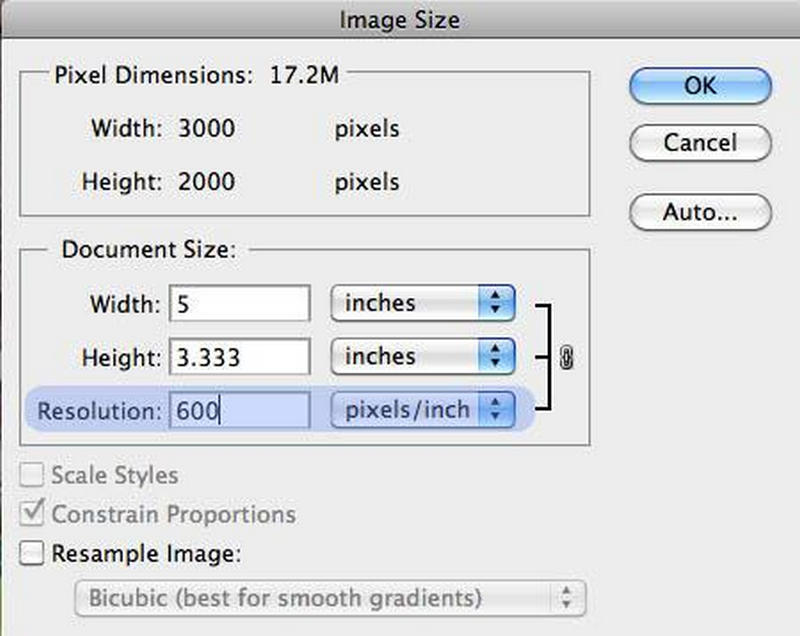
Βήμα 4Έχετε επίγνωση του τρόπου με τον οποίο η τροποποίηση της ανάλυσης επηρεάζει το μέγεθος του εγγράφου χωρίς να αλλάζει τον αριθμό των pixel.
Βήμα 5Τέλος, κάντε κλικ Εντάξει για να αποθηκεύσετε τις τροποποιήσεις σας.
Μέρος 4. Επεξεργαστείτε την ανάλυση μιας εικόνας σε iPhone/Android
Μπορείτε να αλλάξετε τις αναλύσεις εικόνας σε iPhone και Android χρησιμοποιώντας εφαρμογές τρίτων ή διαδικτυακά βοηθητικά προγράμματα. Οι ρυθμίσεις της κάμερας επιτρέπουν κάποιο έλεγχο, αλλά αποκλειστικές εφαρμογές όπως το Photo Resizer - Resize & Crop για Android και το Picsart για Android και iPhone δημιουργούν μια πιο ολοκληρωμένη και προσβάσιμη λύση.
Χρήση Photo Resizer – Αλλαγή μεγέθους και περικοπή εφαρμογής
Βήμα 1Κατεβάστε την εφαρμογή Photo Resizer από το Play Store και εκκινήστε την.
Βήμα 2Στη διεπαφή, βρείτε το Επιλέξτε Φωτογραφία καρτέλα και επιλέξτε τη φωτογραφία από τη συλλογή σας που πρέπει να αλλάξει μέγεθος.
Βήμα 3Ανάλογα με τις ανάγκες σας, επιλέξτε ένα μέγεθος εικόνας ή πατήστε Προσαρμοσμένο μέγεθος για να εισάγετε με μη αυτόματο τρόπο διαστάσεις.
Βήμα 4Προσαρμόστε την ανάλυση εντός του Προσαρμοσμένο μέγεθος επιλογή όπως θέλετε.
Βήμα 5Μετά την αλλαγή μεγέθους, η αλλαγμένη εικόνα αποθηκεύεται αυτόματα στο άλμπουμ σας. Μπορείτε να επιλέξετε να μοιραστείτε τη φωτογραφία ή να αλλάξετε το μέγεθος μιας ακόμη.
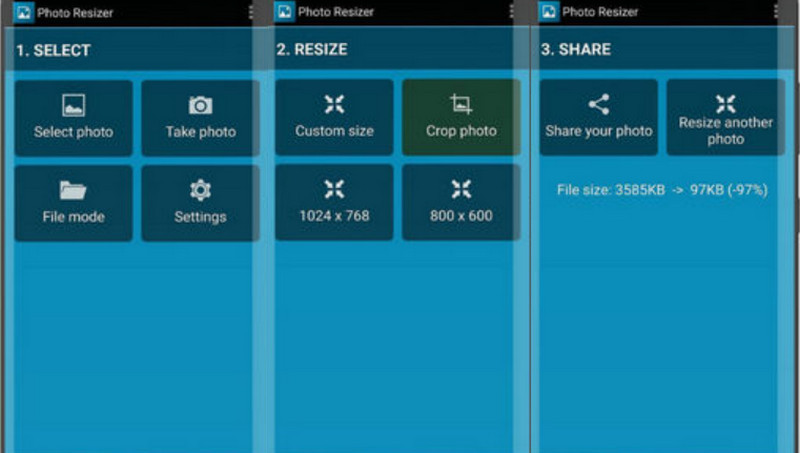
Piscart
Βήμα 1Ανοίξτε την εφαρμογή PicsArt στο gadget σας iOS ή Android.
Βήμα 2Στη συνέχεια, χτυπήστε το + κουμπί για να δημιουργήσετε ένα νέο έργο.
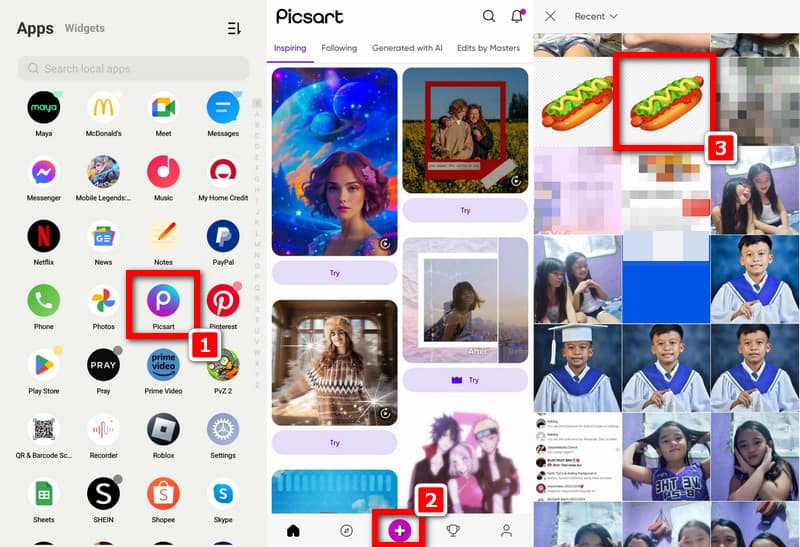
Βήμα 3Κάντε κλικ Φωτογραφίες για να αποκτήσετε πρόσβαση στη βιβλιοθήκη φωτογραφιών της συσκευής σας και, στη συνέχεια, επιλέξτε από εκεί πώς θέλετε να επεξεργαστείτε τις εικόνες του χεριού σας ή τις εικόνες με καρφιά στη συλλογή φωτογραφιών σας.
Βήμα 4Απλώς πατήστε Εργαλεία στην κάτω δεξιά γωνία της οθόνης σας για να ανοίξετε ένα μενού με όλες αυτές τις επιλογές επεξεργασίας κρυμμένες.
Βήμα 5Περιηγηθείτε σε αυτά και επιλέξτε AI Ενισχύω που έχει να κάνει με την τεχνητή νοημοσύνη που ενισχύει διαφορετικά χαρακτηριστικά όπως η ανάλυση σε μια εικόνα.

Βήμα 6Αφού επιλέξετε το AI Enhance, θα δείτε ένα ρυθμιστικό που σας επιτρέπει να προσαρμόσετε την ισχύ αυτής της βελτίωσης. Η μετακίνηση αυτού του χειριστηρίου προς τα αριστερά ή προς τα δεξιά αυξάνει ή μειώνει την έντασή του, αντίστοιχα.
Βήμα 7Κάντε κλικ Επόμενο όταν είστε ικανοποιημένοι με την επεξεργασία, κάντε κλικ στο Κατεβάστε κουμπί, ώστε η επεξεργασμένη εικόνα να μπορεί να αποθηκευτεί στην περιοχή φωτογραφιών των συσκευών σας.
Μέρος 5. Συχνές ερωτήσεις σχετικά με την επεξεργασία ανάλυσης
Γιατί είναι σημαντική η ανάλυση της επεξεργασίας;
Οι αλλαγές στην ποσότητα των εικονοστοιχείων σε κάθε ίντσα μέσα σε μια εικόνα που μπορεί να επηρεάσουν το μέγεθός της καθώς και τη διαύγειά της, είναι γνωστές ως επεξεργασία ανάλυσης. Αυτό είναι απαραίτητο για τη βελτιστοποίηση των εικόνων για διάφορες εφαρμογές, όπως η εκτύπωση, η ηλεκτρονική προβολή και η συμβατότητα συσκευών.
Τι ρόλο παίζει η αλλαγή μεγέθους στον καθορισμό της ποιότητας μιας εικόνας;
Η ποιότητα μιας εικόνας σχετίζεται άμεσα με το επίπεδο λεπτομέρειας και ευκρίνειας που καθορίζεται από την προσαρμογή της ανάλυσής της. Οι υψηλότερες αναλύσεις δίνουν πιο καθορισμένες ή λεπτομερείς εικόνες, ενώ οι χαμηλότερες αναλύσεις μπορεί να δείχνουν pixelθόλωμα ή θαμπάδα ειδικά όταν οι εικόνες εκτυπώνονται ή μεγεθύνονται.
Η αλλαγή της ανάλυσης επηρεάζει το μέγεθος του αρχείου;
Ναι, οι αλλαγές στην ανάλυση μπορεί να έχουν σημαντική επίδραση στο μέγεθος του αρχείου. Κανονικά, η αύξηση της ανάλυσης αυξάνει το μέγεθος του αρχείου, καθώς προστίθενται περισσότερα pixel για να σχηματιστεί η εικόνα, ενώ η μείωση της τιμής της μειώνει τη μείωση των pixel μαζί με τα συνολικά δεδομένα εικόνας.
Υπάρχουν συγκεκριμένες λύσεις που πρέπει να ακολουθήσετε κατά την εκτύπωση;
Ναι, προτείνονται ορισμένες συγκεκριμένες αναλύσεις για ποιοτικές εκτυπώσεις. Συνήθως, η επαγγελματική ποιότητα εκτύπωσης απαιτεί ανάλυση εικόνας 300 pixel ανά ίντσα (PPI), ενώ οι εικόνες χαμηλότερης ανάλυσης ή τα μεγάλα φορμά μπορεί να χρησιμοποιούν μόνο 150 PPI.
Τι κάνει η αλλαγή ανάλυσης στην ηλεκτρονική προβολή εικόνας;
Η αλλαγή της ανάλυσης επηρεάζει άμεσα την ευκρίνεια και την καθαρότητα μιας εικόνας σε μια ψηφιακή οθόνη. Η υψηλότερη ανάλυση οδηγεί σε πιο λεπτομερείς εικόνες, με αποτέλεσμα να φαίνονται πιο ευκρινείς, ενώ οι χαμηλότερες αναλύσεις κάνουν την εικόνα να φαίνεται θολή ή θολή, ιδιαίτερα σε οθόνες υψηλής ανάλυσης.
Εν κατακλείδι, η κατανόηση του πώς να επεξεργασία ανάλυσης φωτογραφίας είναι απαραίτητο εάν θέλουμε να επιτύχουμε την καλύτερη ποιότητα εικόνας που μπορεί να χρησιμοποιηθεί σε διάφορα μέσα. Για να είναι συναρπαστικές οι εικόνες σας και να ταιριάζουν σε διαφορετικές απαιτήσεις εκτύπωσης και ψηφιακής απεικόνισης, είναι σημαντικό να γνωρίζετε τι σημαίνει επεξεργασία ανάλυσης και να ακολουθείτε τις παρεχόμενες αναλυτικές οδηγίες.

Η τεχνολογία AI μας θα βελτιώσει αυτόματα την ποιότητα των εικόνων σας, θα αφαιρέσει το θόρυβο και θα διορθώσει θολές εικόνες στο διαδίκτυο.
ΠΡΟΣΠΑΘΗΣΤΕ ΤΩΡΑ



